
بررسی اندیکاتور متاتریدر موبایل
پلتفرم معاملاتی متاتریدر 4 و 5 برای تحلیل تکنیکال در سبک های مختلف [مانند ایچیموکو، اسمارت مانی و…]، اندیکاتور های بسیاری را ارائه کرده است؛ آیا استفاده از اندیکاتور متاتریدر موبایل، همانند نسخه دسکتاپ است؟
«اندیکاتور متاتریدر موبایل» مجموع اندیکاتور ها و اسیلاتور های «پیش فرض متاتریدر» است، که از دسته بندی های مختلف [ترند، اسیلاتور، بیل ویلیامز و…] قابل استفاده روی نمودار، Metatrader اندروید و IOS می باشد.
همچنین اندیکاتور ها در متاتریدر اندروید، دارای قابلیت اعمال تغییرات روی پارامتر های مختلف در صفحه «تنظیمات اندیکاتور» می باشند؛ در ادامه این پست به آموزش کامل اندیکاتور موبایل می پردازیم.
| نام پلتفرم | متاتریدر 4 و 5 |
| نسخه متاتریدر | اندروید و IOS (موبایل) |
| اندیکاتور متاتریدر موبایل | اندیکاتور های پیش فرض متاتریدر |
| اندیکاتور سفارشی در متاتریدر موبایل | قابل نصب نیست |
نصب اندیکاتور در متاتریدر اندروید
معامله گران می توانند هنگام ترید با موبایل، از اندیکاتور های پیش فرض متاتریدر اندروید استفاده نمایند؛ کافی است ابزار را بر روی نمودار مورد نظر اضافه کنند.
نحوه نصب اندیکاتور در متاتریدر 4 اندروید با نسخه جدید تر آن [متاتریدر 5] اعم از اندروید و IOS، از مسیر یکسان امکان پذیر است و نیاز به آموزش جداگانه ندارد.
برای نصب اندیکاتور در متاتریدر اندروید می توانید طبق آموزش های زیر، اندیکاتور متاتریدر موبایل را اضافه کنید، تنظیمات ابزار را تغییر دهید و در صورت نیاز حذف نمایید.
افزودن اندیکاتور به متاتریدر اندروید
برای افرودن اندیکاتور به متاتریدر اندروید و IOS [از متاتریدر 5 اندروید استفاده شده] پس از باز کردن نمودار، از نوار بالای صفحه روی علامت «Indicator» کلیک نمایید.
سپس در صفحه جدید، مقابل گزینه “Main chart” روی علامت “+” بزنید و اندیکاتور مورد نظرتان را انتخاب نمایید؛ برای مثال در این آموزش اندیکاتور “Moving Average” را انتخاب کردیم.
تنظیمات اندیکاتور در متاتریدر اندروید
پس از انتخاب اندیکاتور، «صفحه تنظیمات» ابزار نمایش داده می شود؛ که پارامتر های ورودی [بازه زمانی، روش محاسبه و…] و پارامتر های ظاهری اندیکاتور در این صفحه قابل تغییر هستند؛ برای رفتن به صفحه چارت روی گزینه “SAVE” بزنید.
حذف اندیکاتور از متاتریدر موبایل
برای حذف اندیکاتور متاتریدر موبایل، گزینه “Indicator” در بالای نمودار را لمس کنید، سپس در صفحه Indicator روی آیکن “سطل زباله” بزنید و تیک اندیکاتور مدنظرتان را فعال کنید؛ مجدد روی سطل زباله بزنید تا ابزار حذف شود.
افزودن اندیکاتور سفارشی به متاتریدر اندروید
امکان افزودن اندیکاتور سفارشی به متاتریدر اندروید وجود ندارد؛ برای استفاده از اندیکاتور های سفارشی از نسخه دسکتاپ متاتریدر استفاده نمایید.
همچنین می توانید از پلتفرم های دیگر مانند «Tradingview» برای تحلیل با اندیکاتور های سفارشی، استفاده نمایید یا از شبیه ساز های ویندوز روی موبایل نصب کنید، تا با متاتریدر دسکتاپ از طریق تلفن همراه ارتباط بر قرار کنید.

|
💡نظر کارشناس درباره اندیکاتور متاتریدر اندروید
بسیاری از افراد [به خصوص مبتدی ها] نحوه استفاده از اندیکاتور متاتریدر موبایل را نمی دانند؛ در این مطلب برای آموزش کامل افزودن اندیکاتور به متاتریدر اندروید [برای IOS هم جواب میدهد] را ارائه کردیم.
همچنین در صورت ضرورت برای افزودن اندیکاتور سفارشی به متاتریدر موبایل، می توانید از نرم افزار های VPS برای کنترل متاتریدر دسکتاپ از گوشی استفاده نمایید.
سوالات متداول
افزودن اندیکاتور سفارشی به متاتریدر موبایل امکان پذیر است؟
اضافه کردن اندیکاتور های سفارشی بر روی متاتریدر اندروید امکان پذیر نیست؟
چگونه می توانیم تنظیمات اندیکاتور متاتریدر موبایل را تغییر دهیم؟
در صفحه اندیکاتور ها، نام ابزار مورد نظرتان را لمس کنید تا صفحه تنظیمات باز شود.
کدام اندیکاتور ها در متاتریدر اندروید قابل استفاده است؟
اندیکاتور متاتریدر موبایل، همان موارد پیش فرض نصب شده در متاتریدر ویندوز هستند.

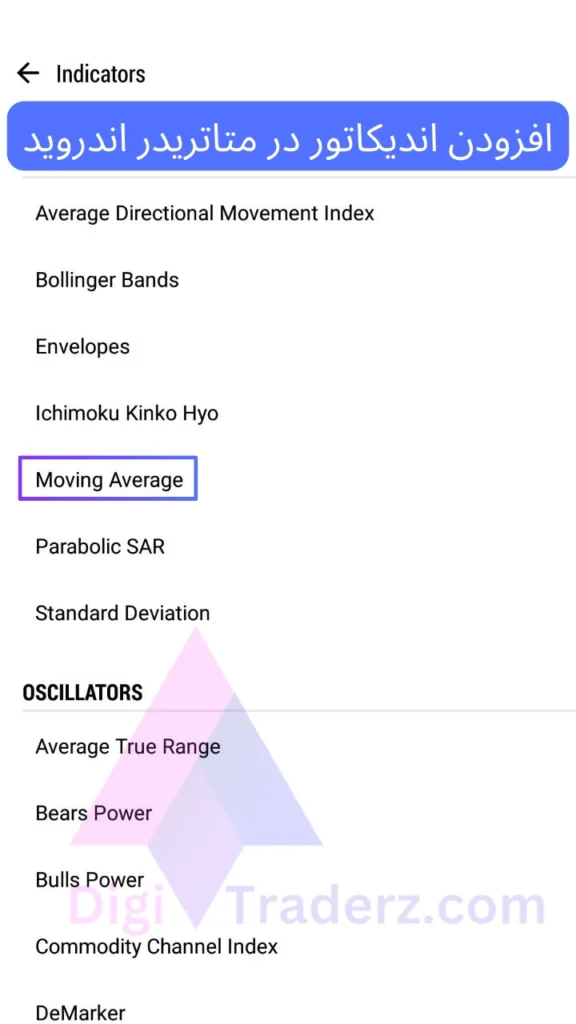
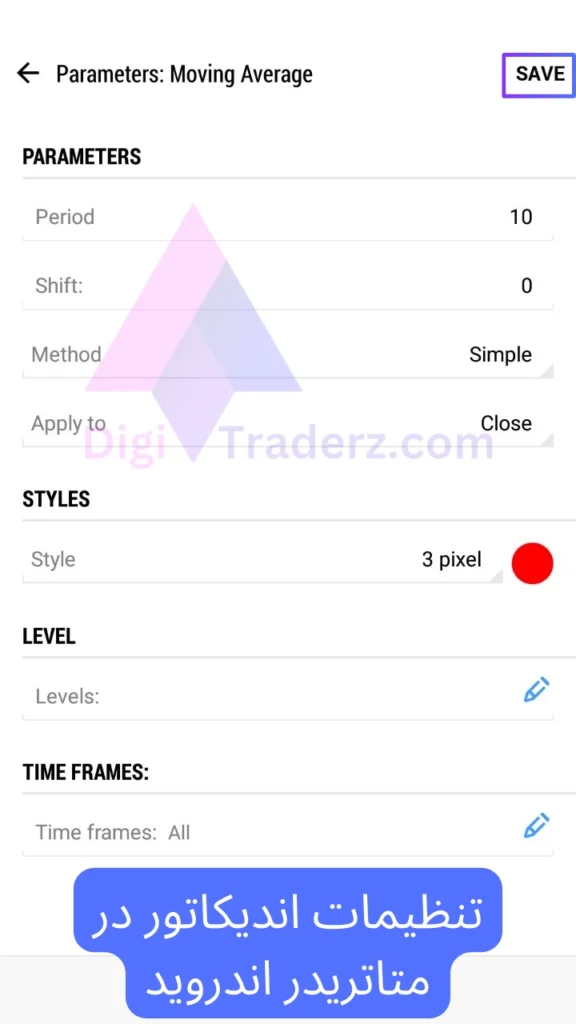




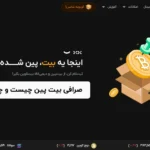



![آیا فارکس سودآور است؟ سود [روزانه و ماهیانه] در فارکس چقدر است؟](https://digitraderz.com/wp-content/uploads/2025/04/forex-profit-150x150.webp)